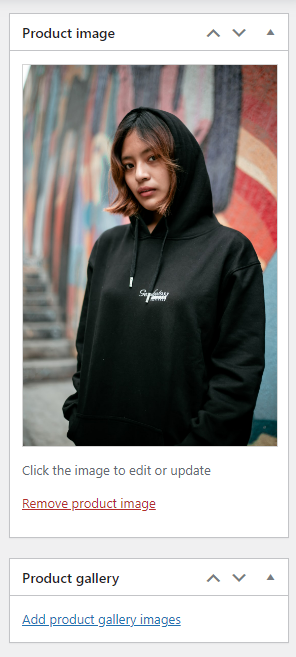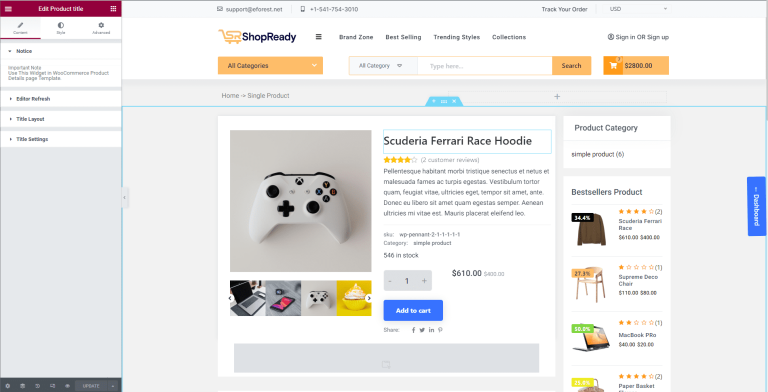Como adicionar produtos a uma loja WooCommerce: orientação passo a passo
Publicados: 2022-10-18Então, você acabou de configurar seu site WordPress e está pensando em como configurar uma página de loja WooCommerce?
Caso você nunca tenha usado o WooCommerce antes, não se preocupe. É uma plataforma muito simples que permite adicionar produtos, editar detalhes de produtos, gerenciar estoques básicos e criar páginas de lojas de comércio eletrônico sem problemas.
Com este guia passo a passo simples, mostraremos o básico de como adicionar produtos a uma loja WooCommerce e como criar uma página básica de produto com ShopReady – o modelo simples de página de um clique do construtor de páginas WooCommerce .
Antes de começarmos, vamos conhecer um pouco mais sobre o WooCommerce.
Índice
O que é o plugin WooCommerce WordPress?
WooCommerce é um plugin WordPress de comércio eletrônico repleto de recursos. Isso simplifica o processo de desenvolvimento e administração de uma loja de comércio eletrônico, fornecendo níveis respeitáveis de flexibilidade, bem como várias ferramentas importantes, como gerenciamento básico de estoque e administração tributária, pagamentos seguros, integração de remessas, etc.
Confira a postagem recente 6 Melhor comparação de plug-ins de comércio eletrônico do WordPress
Por que você deve começar a usar o WooCommerce agora?
O plugin WooCommerce vem com uma infinidade de recursos úteis, como monitoramento de pedidos, adoção de diferentes moedas, notificações de status de envio, gerenciamento de estoque e muito mais. A maioria dos sites de comércio eletrônico criados com o WordPress são alimentados pelo WooCommerce.
Não importa se você está criando um novo site de comércio eletrônico do zero ou atualizando um existente, o WooCommerce pode ser facilmente integrado ao seu site WordPress com o mínimo esforço e sem necessidade de codificação.
Vamos orientá-lo no processo de adicionar seu primeiro produto WooCommerce e configurar todos os elementos.
Vamos começar com este guia passo a passo…
Veja como adicionar um produto ao WooCommerce
Para começar a usar o WooCommerce, primeiro você precisa baixar e instalar o plug-in do repositório do WordPress . Para fazer isso, vá até WordPress Dashboard > Plugins > Add New e procure o plugin.
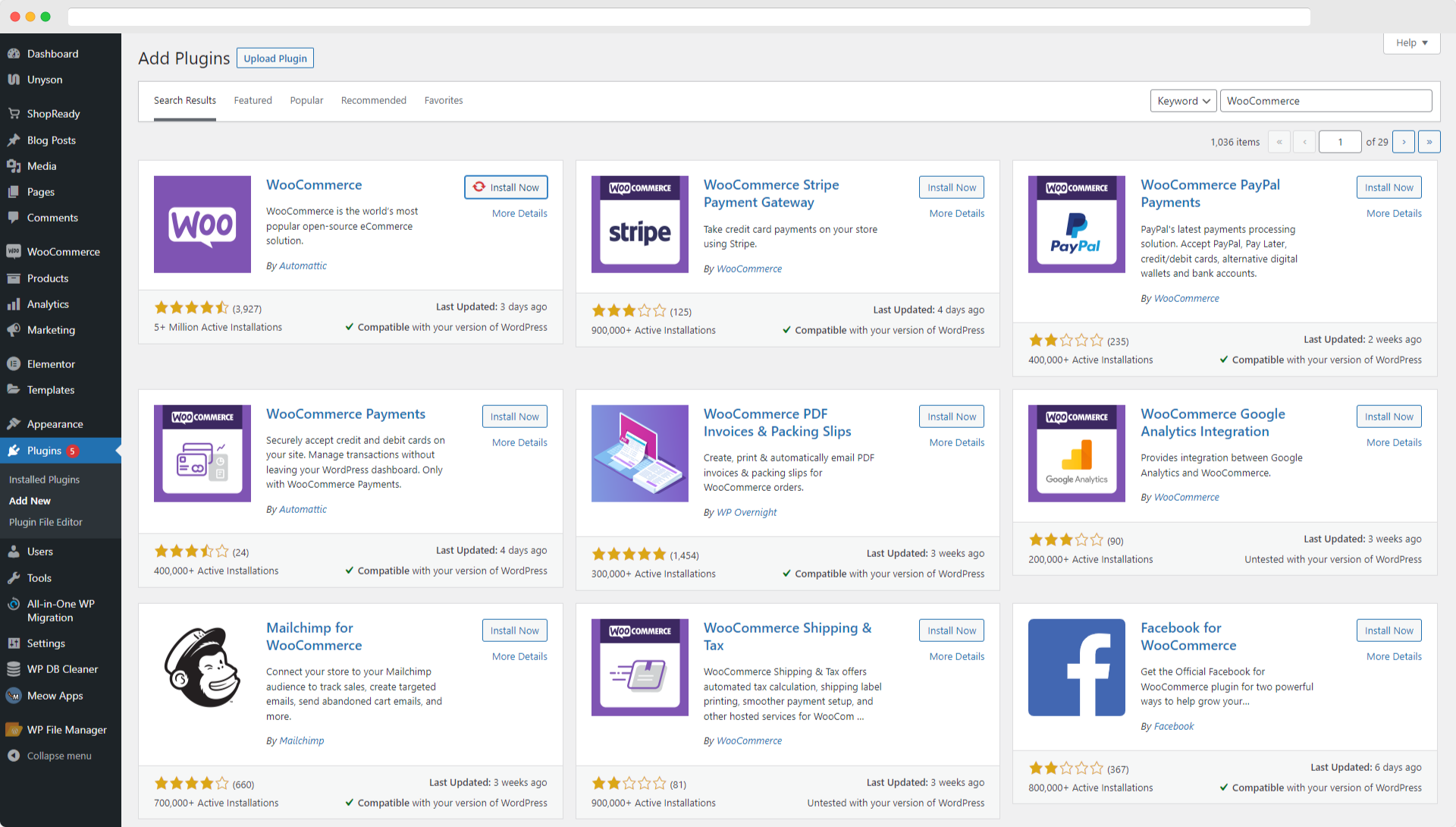
A partir daqui, instale e ative o plugin.
Assistente de configuração do WooCommerce
Após a ativação, o processo de integração precisa ser concluído seguindo o prompt do assistente de configuração do WooCommerce.
O assistente de configuração básica requer algumas informações menores, como nome de usuário, endereço, categoria do produto, etc.
Produtos para o seu WooCommerce
Abra o painel do WordPress e navegue até WooCommerce > Produtos após a conclusão da configuração do WooCommerce. Em seguida, para criar seu primeiro produto, clique no botão Criar Produto.
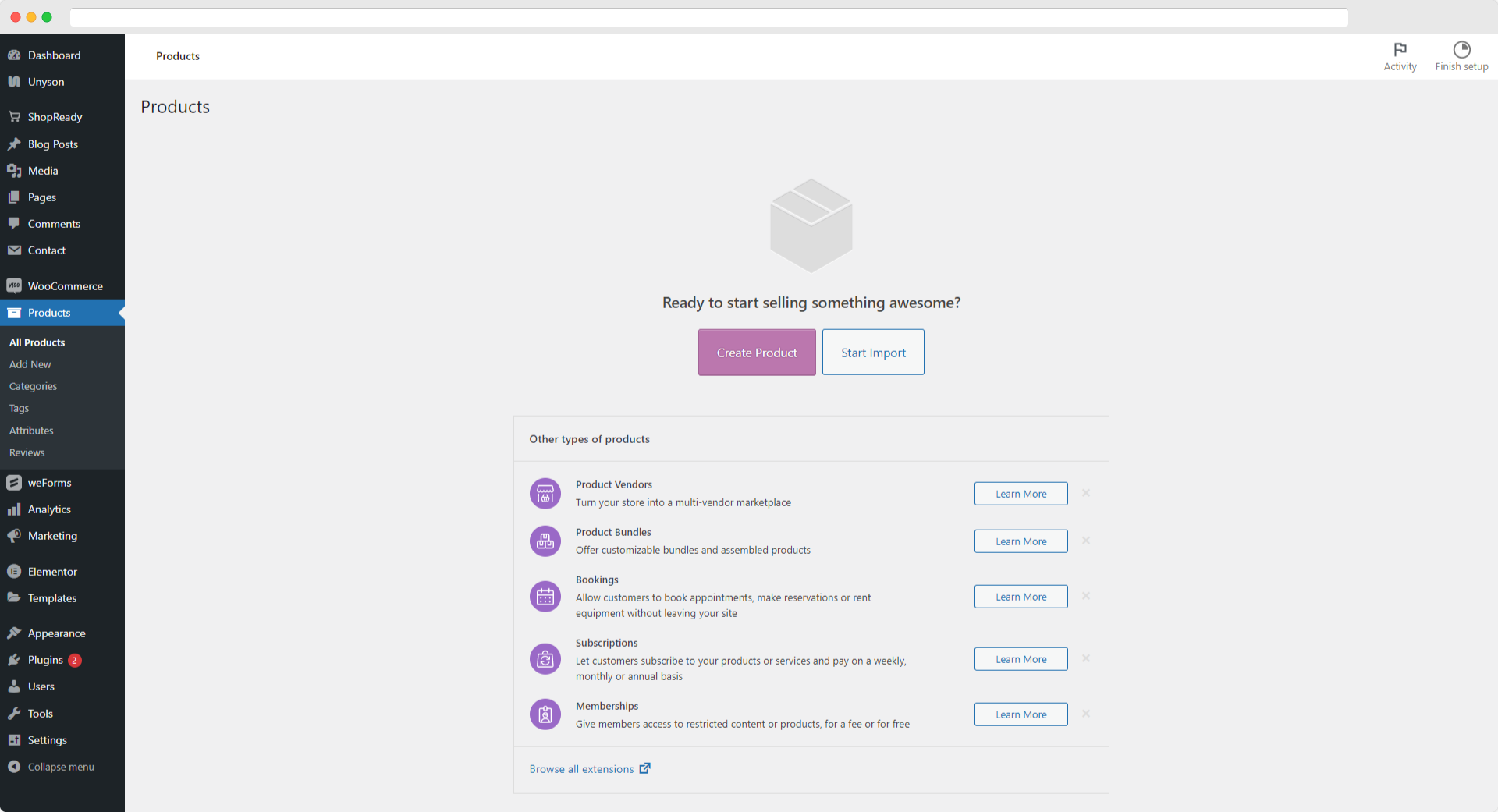
Isso deve redirecioná-lo para a tela do editor do WordPress. A partir daqui, você poderá adicionar, remover e editar detalhes do produto para seu site.
Etapa 01: adicione o título e a descrição do produto
No editor da página do produto WooCommerce, adicione o nome do produto na seção de título. Seguido por uma descrição detalhada do produto que melhor representa o produto. Cada produto deve ser apresentado com atributos do produto, cor, detalhes de design, etc. Você pode usar tipografia, cor, efeitos, etc. na descrição do produto.
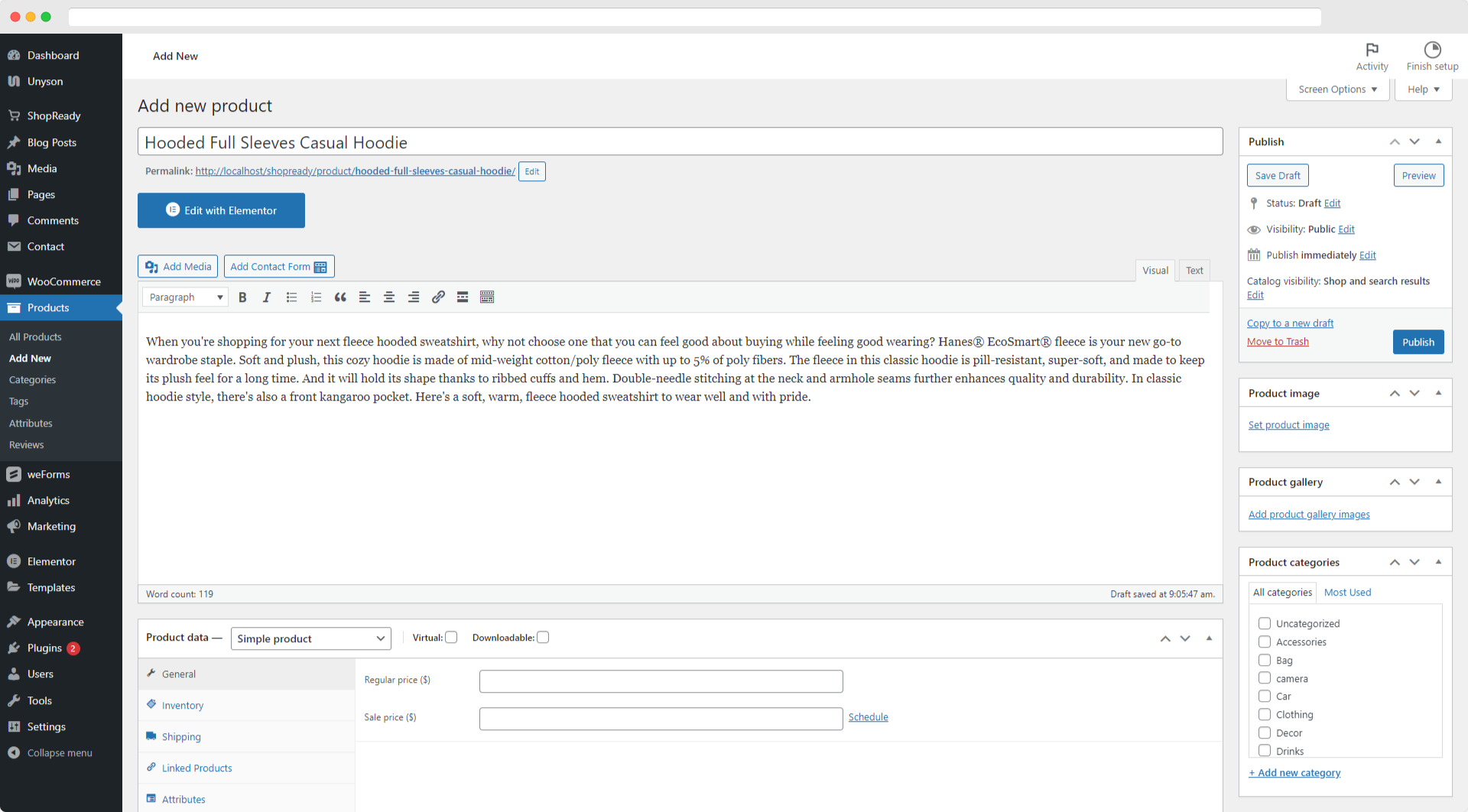
Se você não tiver certeza do que escrever na seção de descrição, siga este blog perspicaz do WooCommerce .
Etapa 02: adicionar dados de tipo de produto
Dependendo de seus produtos e serviços, você pode selecionar entre os tipos de produtos no personalizador de página de produtos WooCommerce .
Escolha entre um dos quatro tipos de produtos diferentes, dependendo de seus produtos e serviços:
Produto simples.
Produto agrupado.
Produto externo/afiliado.
Produto variável.
Dentro de cada tipo de produto, você também encontrará opções para personalizar as variáveis adicionais dentro de cada tipo de produto.
Etapa 03: Metabox de dados do produto
Depois de escolher o tipo de produto, preencha o restante das informações na caixa de dados do produto. Você pode alternar entre as seções usando as guias no lado esquerdo da tela, que se referem às categorias de metadados de cada produto.
Guia geral
Na Aba Geral, você poderá editar os preços normais e promocionais de cada produto.
Quando você decidir realizar uma campanha de desconto, use o preço de venda. Caso contrário, você pode manter o preço normal ativado para o preço padrão.
Além disso, você tem a opção de selecionar o status do imposto, que determina se as mercadorias são tributáveis ou não.
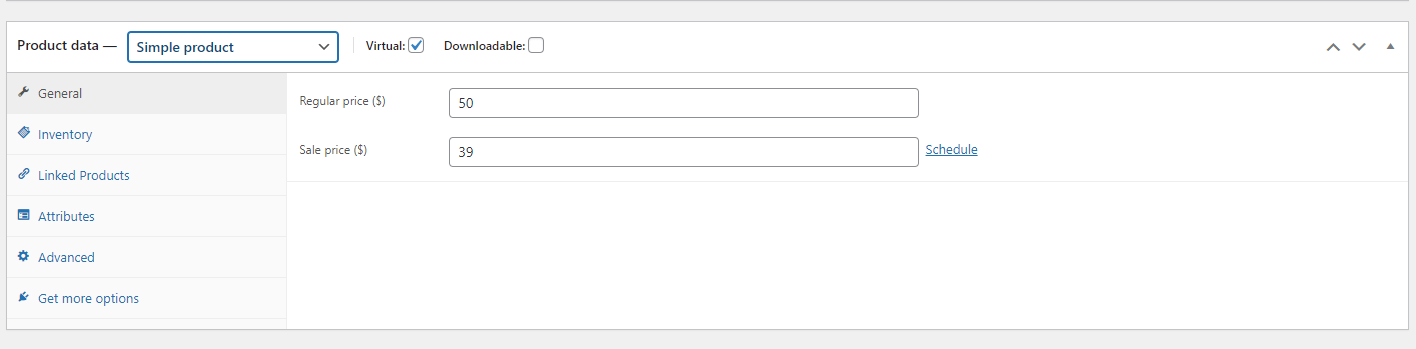
Guia Inventário
Graças ao WooCommerce, o WordPress não é apenas fantástico para iniciar um negócio de dropshipping, mas também para criar uma loja de comércio eletrônico baseada em inventário com um sistema adequado de rastreamento e gerenciamento de inventário.
A guia de inventário ajuda você a gerenciar adequadamente o inventário. Por padrão, o SKU, o status do estoque e outras opções estarão disponíveis.
Você também tem a opção de atribuir manualmente o SKU ou utilizar um plug-in do WordPress para gerar SKUs exclusivos.

Guia de envio
Este é outro requisito para vender produtos online; você deve fornecer medidas e peso precisos do produto.
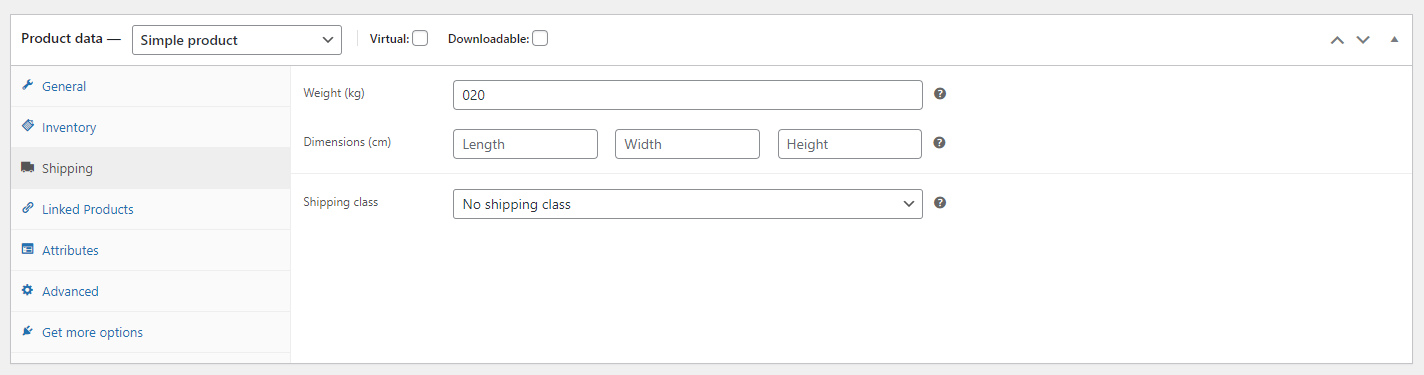
Guia de produtos vinculados
Os produtos vinculados são um recurso brilhante que permite que os donos de lojas vinculem itens que são sugestões para promover produtos e aumentar a receita da loja. Existem dois métodos para conseguir isso: produtos relacionados a links na página do produto que seus compradores possam estar interessados ou (vendas cruzadas).
Alternativamente, você pode propor itens mais caros com características superiores, aumentando assim o valor do produto (upsells).
Aba Atributos
A guia Atributos pode ajudá-lo a configurar itens como opções de cores, tamanhos e muito mais. Os atributos podem ser configurados com uma predefinição predeterminada ou usando atributos personalizados.
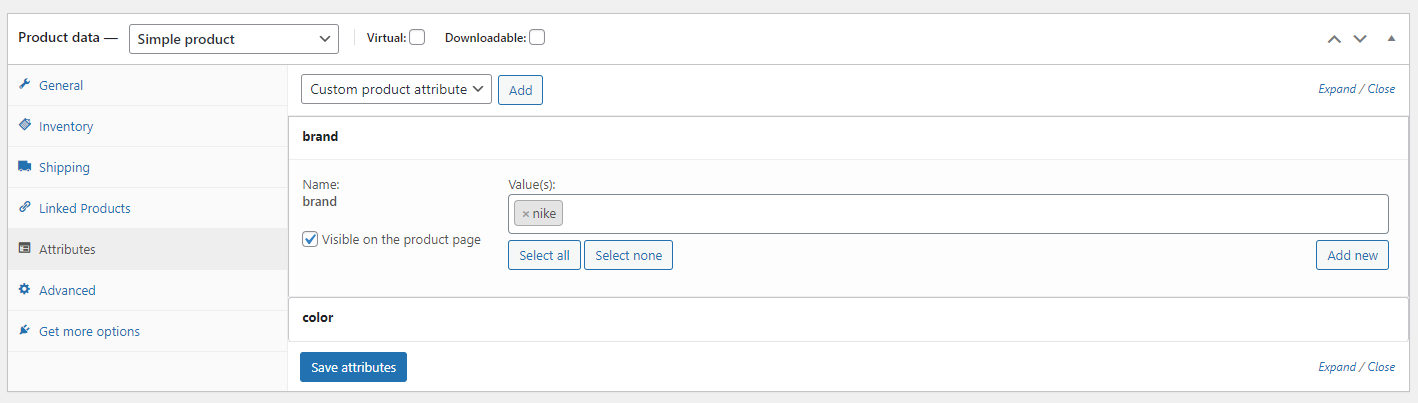

Guia Avançado
A guia Avançado pode ser usada para adicionar uma nota de compra que aparece após fazer um pedido.
Você também pode selecionar a posição de pedido personalizada para o item e marcar a caixa para ativar as revisões do cliente.
Na guia Avançado, você pode editar a data de validade do produto, hora, nota de compra, ativar/desativar revisão, etc.
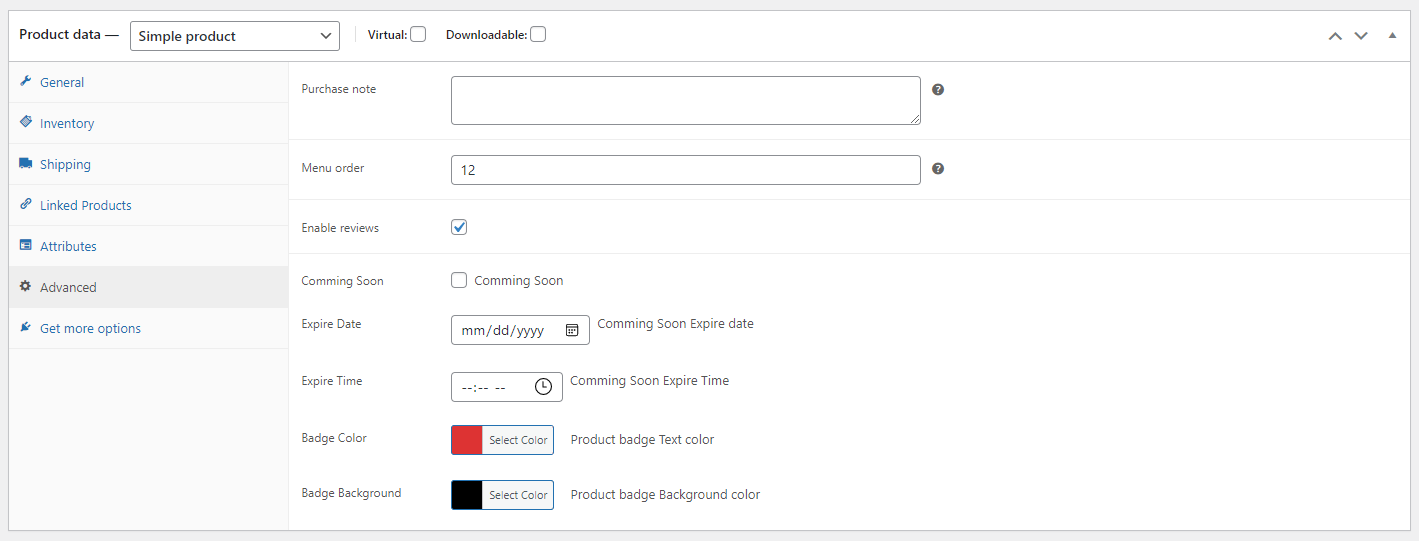
Etapa 04: crie uma breve descrição de destaque exclusiva
A descrição curta normalmente é mostrada com destaque na página do seu único produto. A descrição mais longa que você forneceu acima geralmente aparecerá mais abaixo, dependendo do seu tema.
Descrições curtas são uma pequena explosão de texto que é publicada para vender produtos, destacando seus recursos e tornando-os mais atraentes para o consumidor. Dependendo dos requisitos da página inicial da sua loja, você pode optar por exibir a descrição curta ou não.
Alguns temas WordPress WooCommerce Elementor fornecem aos usuários ambas as opções de exibição de descrição curta desde o início.
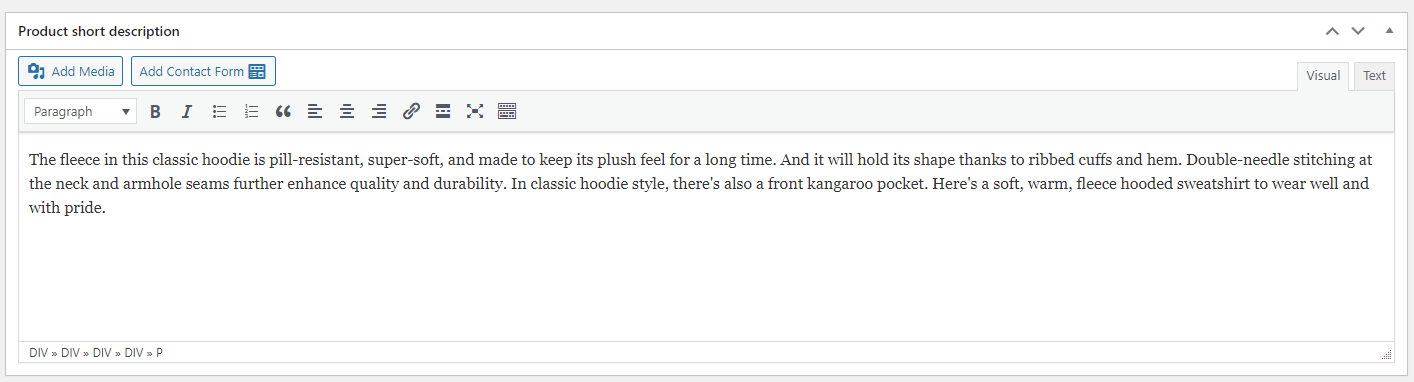
Etapa 05: Imagem do recurso do produto
O que é valor aos olhos do cliente? Criar valor para os clientes exige que eles se sintam valorizados. E por esse motivo, você deve atrair seus clientes com imagens atraentes de seus produtos que os tragam de volta para mais.
Outra coisa que deve ser levada em consideração ao fazer upload de imagens de produtos é a imagem de fundo da página do produto WooCommerce.
Você pode adicionar imagens de produtos ao WooCommerce na seção de imagens de produtos e adicionar imagens de galerias na seção de galerias de produtos.
Passo 06: Defina as categorias da loja WooCommerce
As categorias de exibição da loja WooCommerce são importantes para ajudar os clientes a filtrar seus itens necessários com um simples clique. Esta é uma opção obrigatória para qualquer plataforma moderna de comércio eletrônico.
Se sua instalação do WooCommerce recém-instalada não incluir sua categoria de produto, você pode criá-la clicando no botão + Adicionar nova categoria.
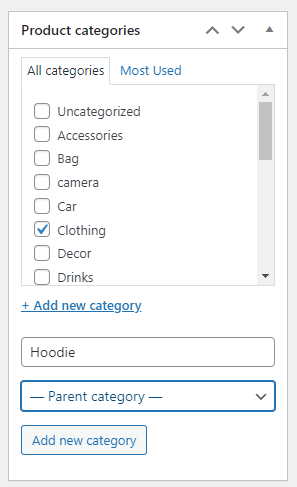
Passo 07: Publique o Produto
Você pode publicar seu produto depois de verificar todos os detalhes do produto. Assim como você postaria um blog, clique no botão Publicar.
Usando um construtor de página de produto WooCommerce gratuito para criar uma página de produto simples
Se você deseja criar uma única página de produto com pressa, é altamente recomendável usar o melhor construtor de páginas para WooCommerce . Estamos falando do ShopReady – WooCommerce Builder para Elementor. Comparado a outros plugins no repositório do WordPress, ShopReady oferece uma coleção impressionante de widgets e módulos Elementor gratuitos e inclui até modelos gratuitos do WooCommerce .
Como criar uma única página de produto com ShopReady – Construtor WooCommerce para Elementor
Passo – 01:
Para criar uma página de produto básica usando ShopReady – WooCommerce Builder, vá para o painel e selecione a guia Modelos. Habilite a categoria Modelo de Produto e procure a configuração de Produto Único antes de clicar em Salvar Mudança.
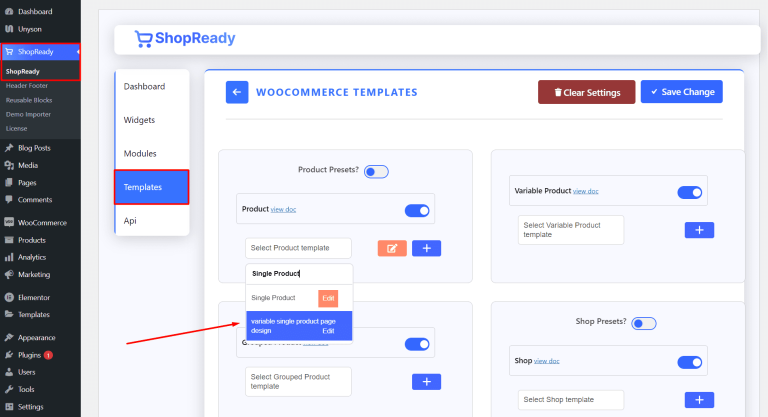 Passo – 02:
Passo – 02:
Clique no ícone + e você será enviado para a tela do Elementor Editor. A partir daqui, você pode começar clicando no ícone Adicionar nova seção no Editor Elementor para começar a adicionar todos os elementos necessários para criar uma página de produto. E, escolha uma estrutura.
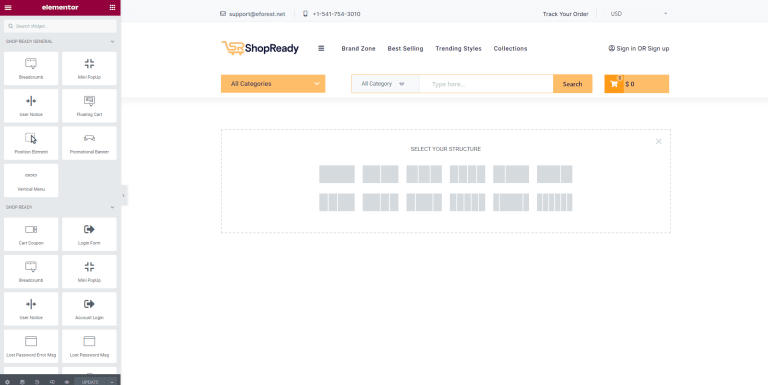
Passo – 03:
Sua página de produto precisa de um título de produto. Para adicionar o título do produto, procure o widget Product Title no lado esquerdo da tela. e, em seguida, solte-o na nova seção que você acabou de criar.
Você pode escolher um título na lista suspensa do produto de demonstração no menu de conteúdo sob o título do produto e ativar a atualização de conteúdo para que ele seja exibido na página do produto.
Você deve adicionar ou editar as informações apropriadas do produto no Painel do produto para que esses dados mostrem o título do produto apropriado.
Passo – 04:
Ao selecionar a guia Estilo e depois Tipografia, você tem a opção de alterar ainda mais o tipo de letra do título, tamanho da fonte, espaçamento etc.
Certifique-se de personalizá-lo para corresponder à estética geral da sua plataforma WooCommerce.
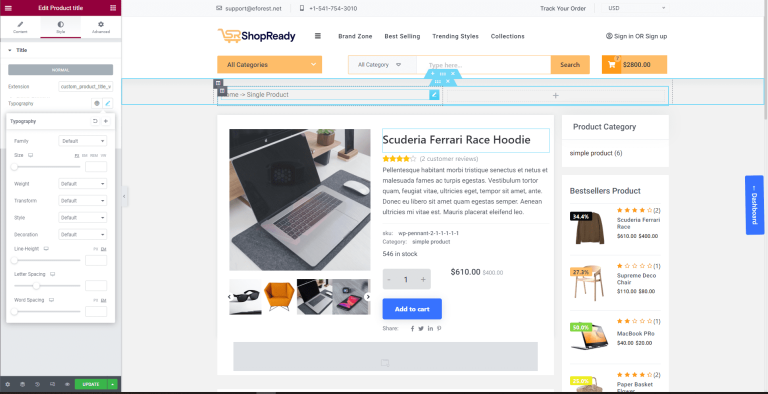
Passo – 05:
Sua página de produto precisa de uma imagem em destaque. Para isso, procure o widget Miniatura com Zoom e arraste-o para a seção ao lado do título do produto para adicionar uma imagem do produto.
Para inserir uma imagem de produto, vá para a guia Conteúdo, escolha Atualizar Editor e procure a imagem que deseja usar.
Observação: para que esses dados apareçam corretamente, você deve inserir ou modificar as informações do seu produto.
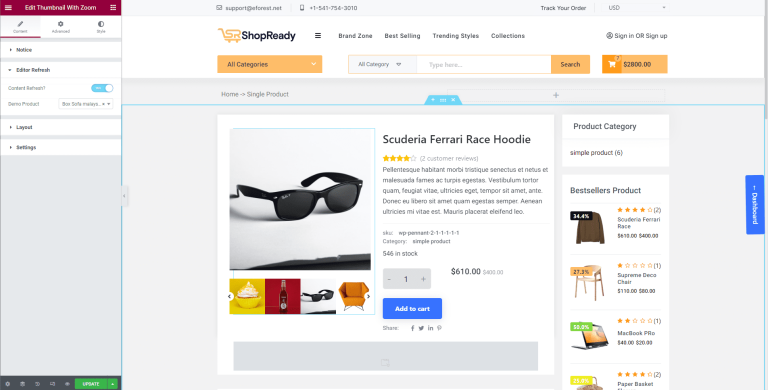 Passo – 06:
Passo – 06:
Sua página de produto precisa ter uma etiqueta de preço. Para adicionar um, procure o widget Etiqueta de preço e insira-o abaixo do título do produto.
Selecione a opção Editor Refresh no cabeçalho Content para procurar o produto que você adicionou.
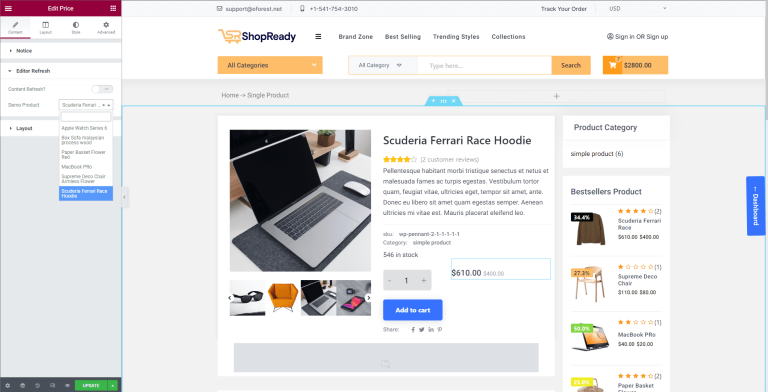
Passo – 07:
A próxima coisa que você precisa para sua página de produto é uma breve descrição. Encontre o widget Descrição do produto pesquisando. Em seguida, seu produto precisa de uma breve descrição para ser apresentado na página da loja. Para isso, procure o widget Descrição do Produto ShopReady.
Coloque-o ao lado da imagem do produto e procure o produto correto que você já publicou no Painel do produto.
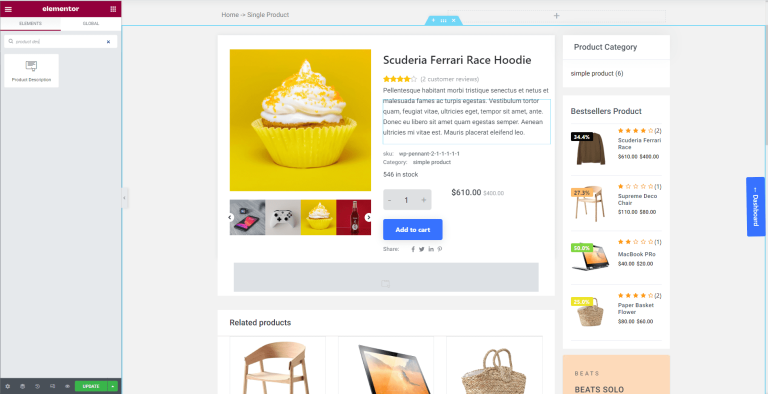 Passo – 08:
Passo – 08:
Use o menu Atualizar do Editor na guia Conteúdo e procure o Produto Demo que deseja destacar na página do produto.
Lembre-se de que, para que esses dados apareçam corretamente, você deve atualizar ou alterar as informações do produto.
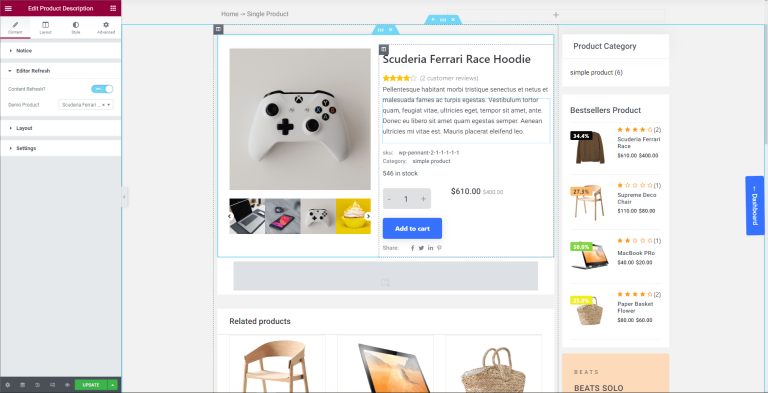 Passo – 09:
Passo – 09:
Vamos agora implementar o recurso mais crítico: para qualquer página de loja de comércio eletrônico moderna, o botão Adicionar ao carrinho. Encontre o widget Adicionar ao carrinho no lado esquerdo em widgets ShopReady e coloque-o abaixo da descrição do produto.
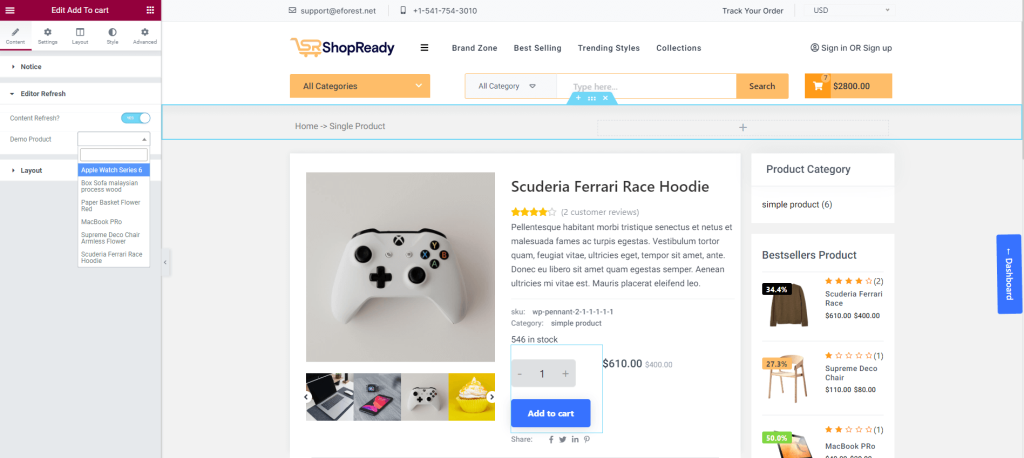
Na guia Configurações do widget Adicionar ao carrinho, você pode escolher entre parâmetros como quantidade do produto, informações de estoque e tipo de produto variável.
Passo - 10:
Você pode considerar ter a opção de compartilhar seus produtos publicados nas mídias sociais. Para isso, você pode utilizar o widget de ícones sociais ShopReady. Isso permitirá que você adicione links compartilháveis de mídia social com ícones para qualquer plataforma.
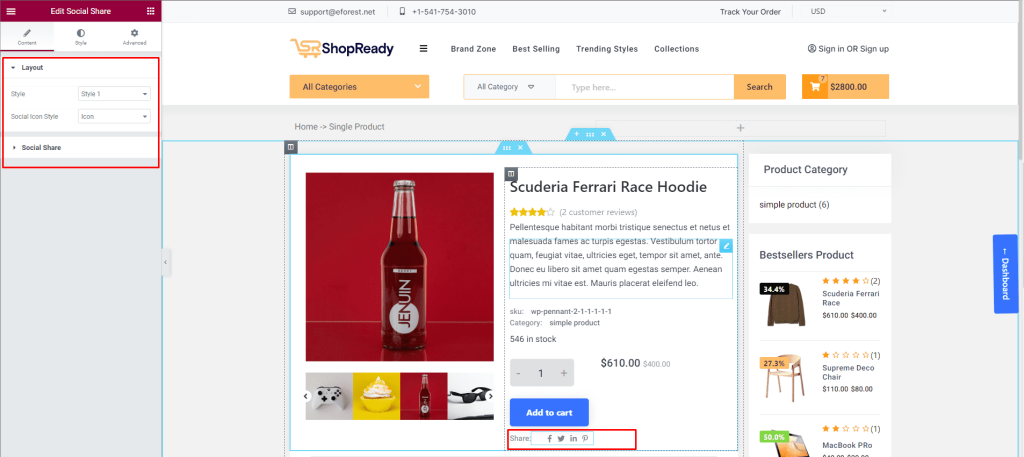
Para adicionar links e editar os ícones sociais, vá para a aba de conteúdo e selecione a opção de ícones sociais. Você pode alterar os ícones e adicionar URLs exclusivos para cada um a partir daqui.
Publique ou atualize sua página de produto único depois de concluir a personalização.
Para encerrar,
Esperamos sinceramente que você tenha achado este conteúdo interessante sobre o tópico do processo de inserção de produtos e a criação de uma única página de produto usando um plug-in gratuito do WooCommerce.
Por favor, considere compartilhá-lo com alguém que possa se beneficiar deste tópico detalhado.